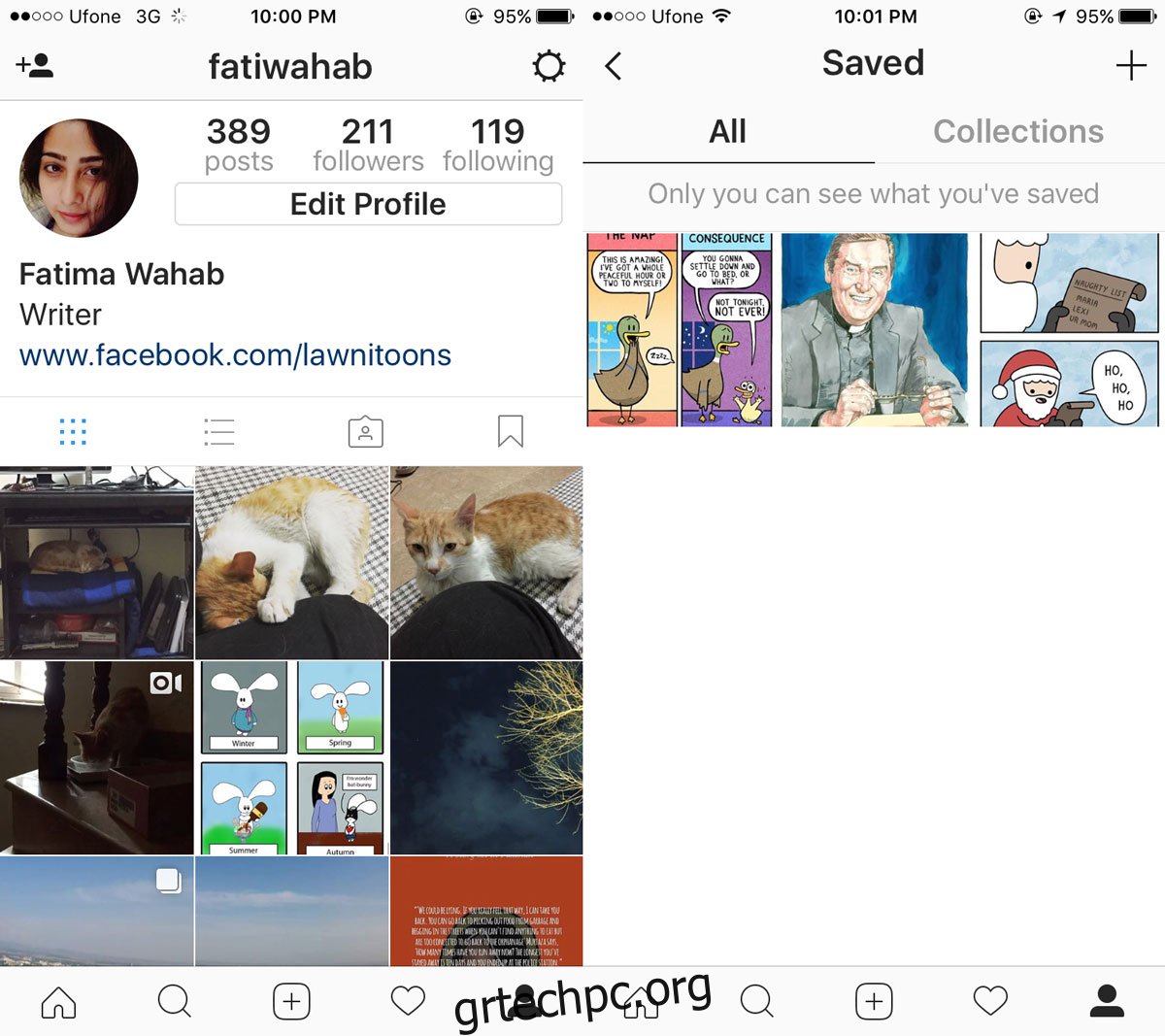Στα τέλη του 2016, το Instagram εισήγαγε μια λειτουργία σελιδοδείκτη. Οι χρήστες μπορούν να αποθηκεύσουν μια ανάρτηση στην αρχική τους ροή πατώντας το κουμπί σελιδοδείκτη κάτω από αυτήν. Το Instagram αποθηκεύει τη δημοσίευση στον λογαριασμό σας. Η ανάρτηση, δηλαδή η ίδια η εικόνα δεν αποθηκεύεται στο ρολό της κάμερας. Η αποθηκευμένη εικόνα θα διαγραφεί εάν ο λογαριασμός που την κοινοποίησε αποφασίσει να την καταργήσει. Δεν θα έχει καμία διαφορά ότι το αποθηκεύσατε. Αρχικά, η δυνατότητα αποθήκευσης ήταν βασική. Το Instagram έχει πλέον προσθέσει έναν τρόπο οργάνωσης αποθηκευμένων αναρτήσεων. Μπορείτε να προσθέσετε αποθηκευμένες αναρτήσεις σε έναν φάκελο, π.χ., συλλογή στο Instagram. Οι χρήστες μπορούν να δημιουργήσουν όσες συλλογές θέλουν.
Μάλλον θα πρέπει να ενημερώσετε την εφαρμογή Instagram. Η δυνατότητα δεν βρισκόταν στο αρχείο καταγραφής αλλαγών, αλλά είναι καλύτερα να είστε σε ασφαλή πλευρά. Σε αυτό το σημείο, πιθανότατα κυκλοφορεί αργά στους χρήστες.
Δημιουργία Συλλογής
Ανοίξτε το Instagram και μεταβείτε στην καρτέλα του προφίλ σας. Πατήστε το κουμπί «σελιδοδείκτης». Εδώ μπορείτε να δείτε όλες τις αποθηκευμένες αναρτήσεις σας. Εάν η λειτουργία Συλλογές έχει κυκλοφορήσει στον λογαριασμό σας, θα δείτε δύο καρτέλες. Η καρτέλα ‘Όλες’ περιέχει όλες τις αναρτήσεις που έχετε αποθηκεύσει. Η καρτέλα “Συλλογές” περιέχει όλες τις συλλογές που έχετε δημιουργήσει.
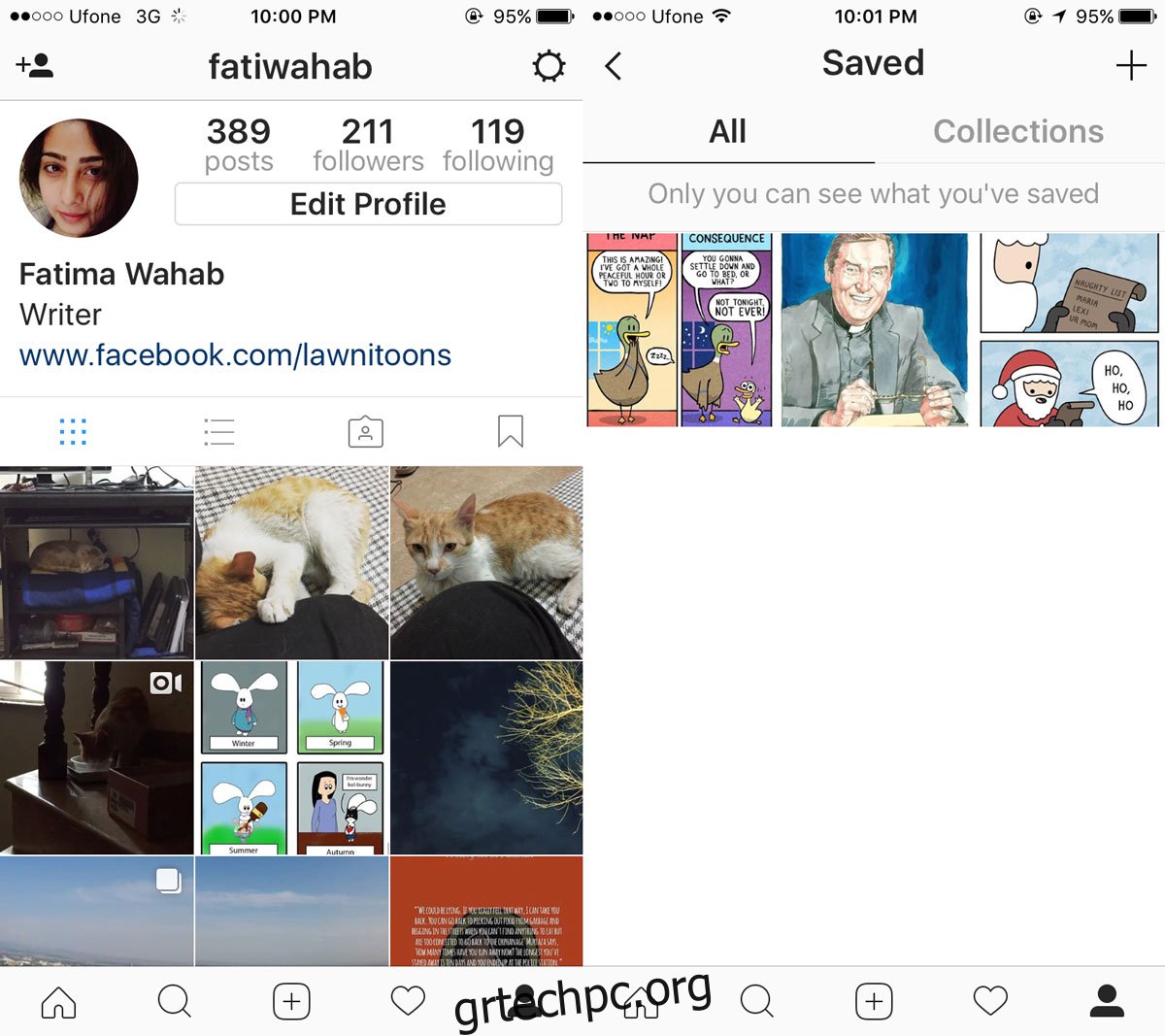
Μεταβείτε στην καρτέλα Συλλογές. Πατήστε το κουμπί συν επάνω δεξιά για να δημιουργήσετε μια συλλογή στο Instagram. Ονομάστε το όπως θέλετε.
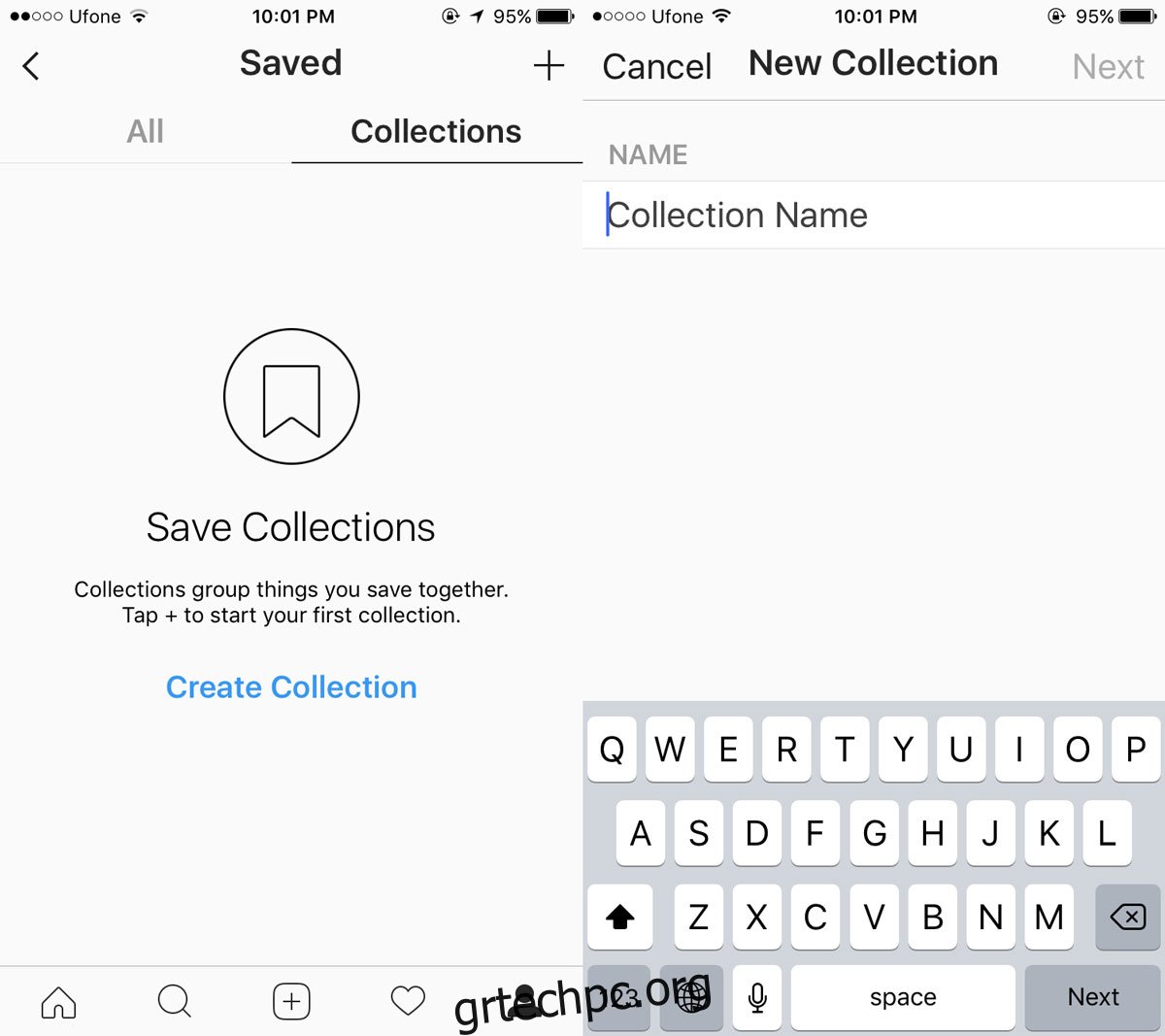
Προσθήκη αναρτήσεων στη συλλογή
Υπάρχουν δύο τρόποι για να προσθέσετε τις αποθηκευμένες αναρτήσεις σας σε μια συλλογή. Μπορείτε να το προσθέσετε μέσα από μια συλλογή. Εναλλακτικά, μπορείτε να προσθέσετε την ανάρτηση σε μια συλλογή όταν την αποθηκεύσετε.
Στην καρτέλα Συλλογή, πατήστε μια συλλογή. Πατήστε το κουμπί υπερχείλισης επάνω δεξιά. Θα ανοίξει ένα μενού με μια επιλογή επεξεργασίας και προσθήκης. Πατήστε την επιλογή “Προσθήκη στη Συλλογή” και επιλέξτε αναρτήσεις από τις αποθηκευμένες αναρτήσεις σας για να τις προσθέσετε.
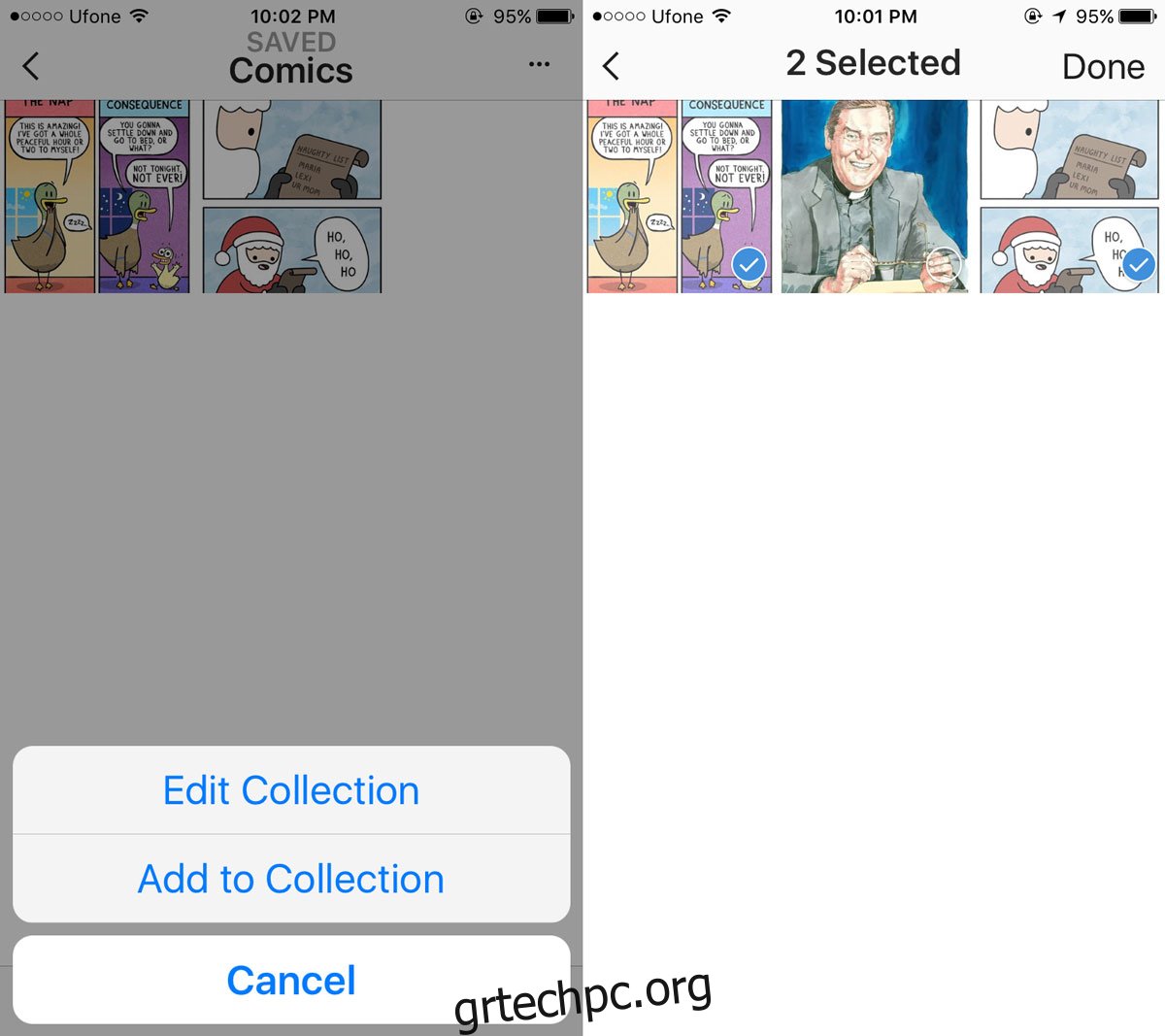
Εναλλακτικά, μπορείτε να προσθέσετε μια ανάρτηση σε μια συλλογή όταν την αποθηκεύσετε. Πατήστε παρατεταμένα το κουμπί αποθήκευσης κάτω από μια ανάρτηση. Θα εμφανιστεί ένα μενού με όλες τις συλλογές σας στο Instagram. Πατήστε τη συλλογή στην οποία θέλετε να αποθηκεύσετε την ανάρτηση.
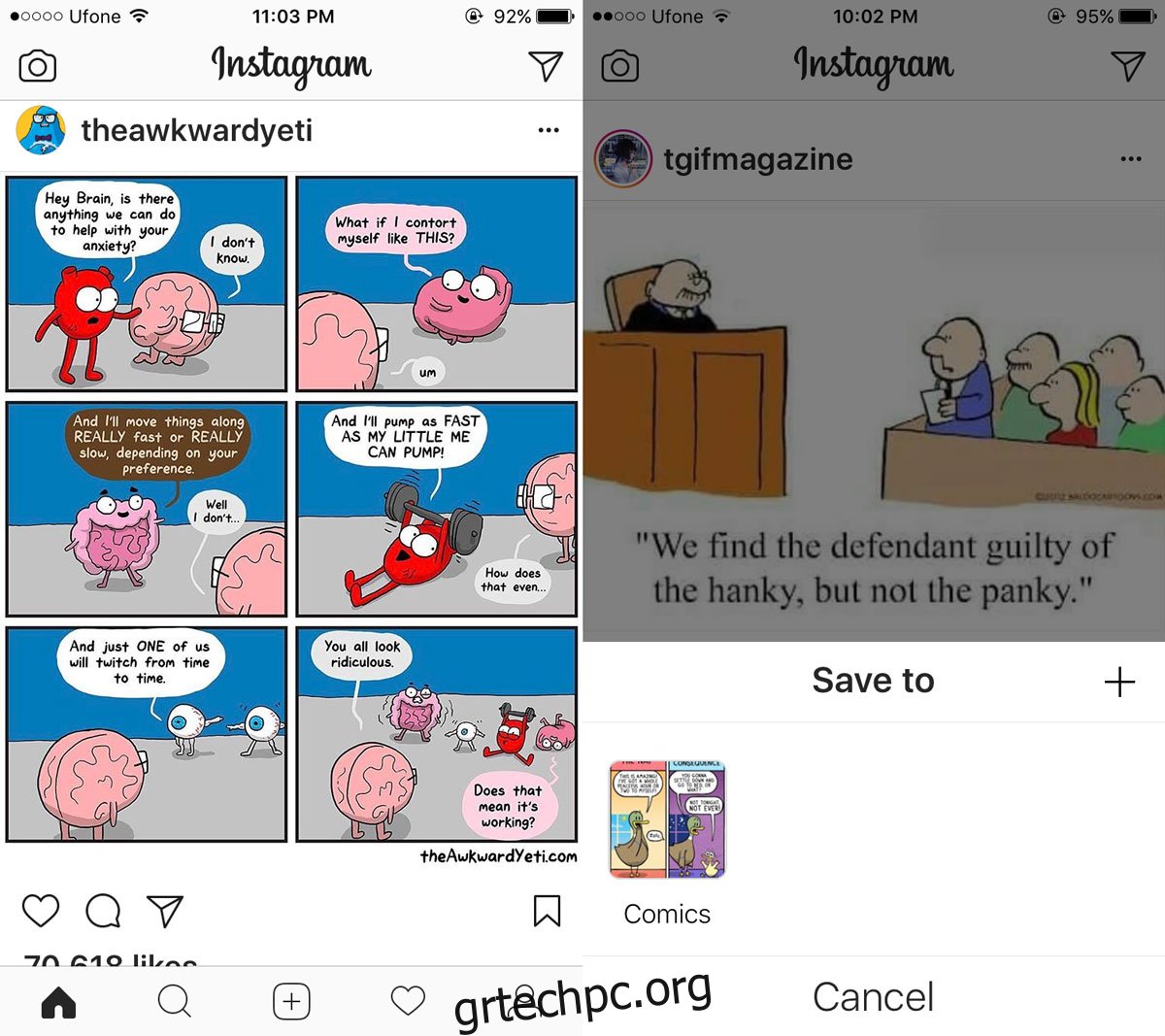
Μπορείτε να δημιουργήσετε μια νέα συλλογή από το μενού Αποθήκευση σε που εμφανίζεται όταν πατήσετε παρατεταμένα το κουμπί αποθήκευσης.
Οι αποθηκευμένες αναρτήσεις σας θα συνεχίσουν να εμφανίζονται στην καρτέλα ‘Όλες’ ακόμα και αφού τις ταξινομήσετε σε συλλογή. Μια αποθηκευμένη ανάρτηση μπορεί να προστεθεί σε πολλές συλλογές. Όπως και πριν, εάν ένας λογαριασμός διαγράψει μια ανάρτηση, θα εξαφανιστεί από τις αποθηκευμένες αναρτήσεις και τις συλλογές σας. Δεν υπάρχει δυνατότητα αναζήτησης για τις αναρτήσεις που είναι αποθηκευμένες σε μια συλλογή και δεν υπάρχει δυνατότητα αναζήτησης για τις συλλογές.
Κατεβάστε το Instagram από το App Store
Κατεβάστε το Instagram από το Google Play Store